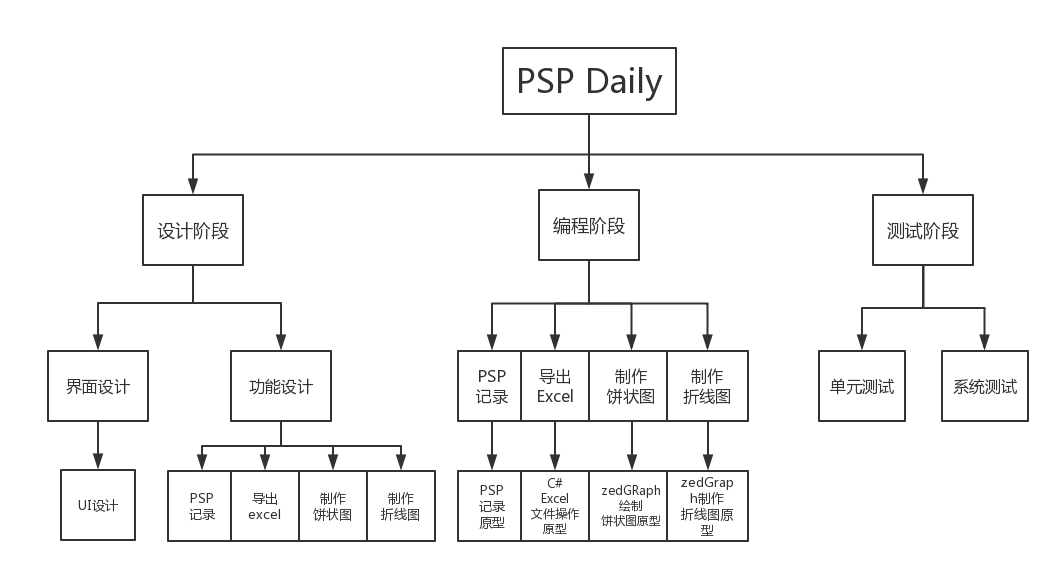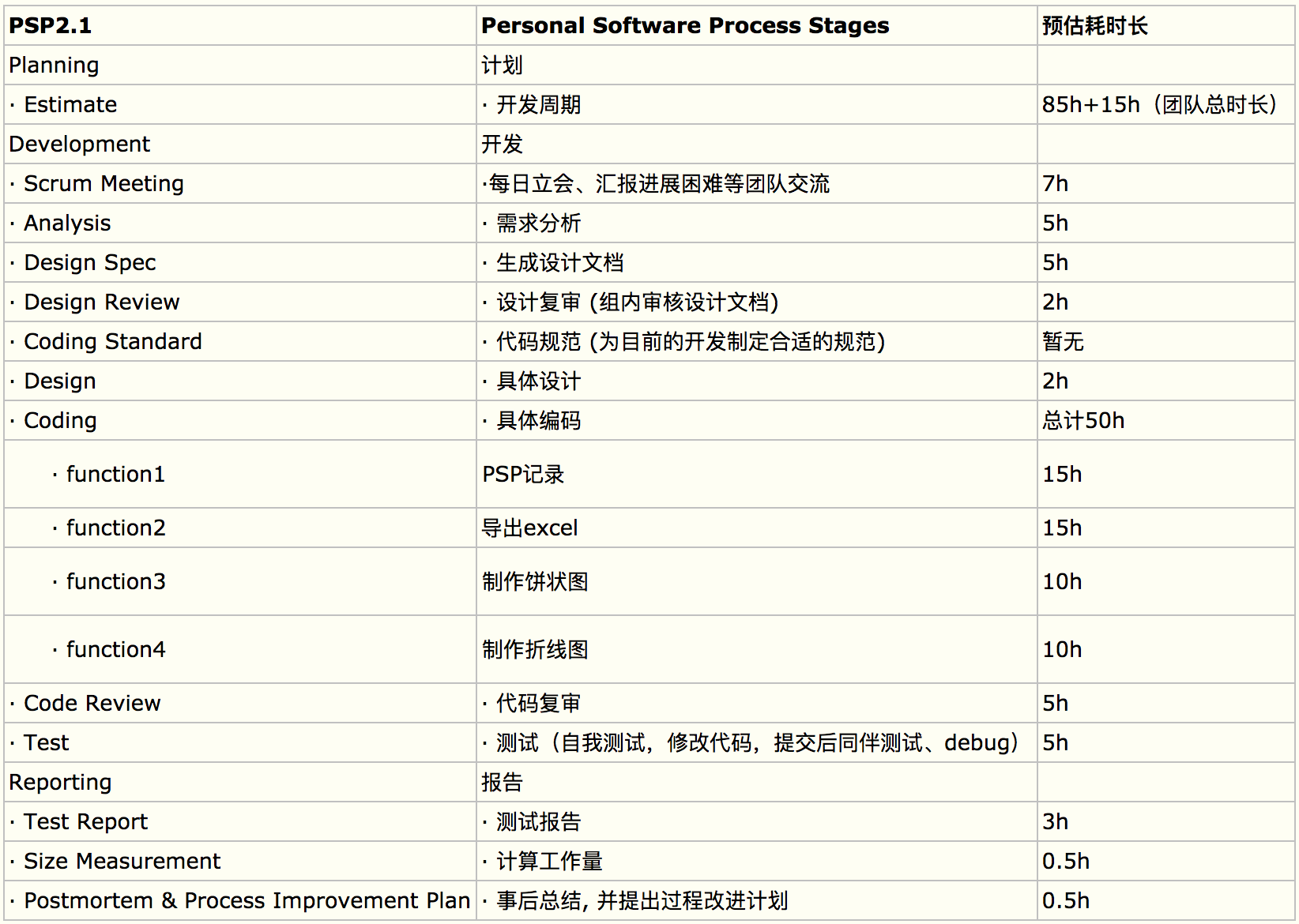1. 版本控制
Coding :https://git.coding.net/SuperCodingChao/PSPDaily.git
2. 软件功能说明书
软件功能说明书发布在小组成员袁玥同学的博客中,地址为:http://www.cnblogs.com/yuanyue-nenu/p/7745477.html,内容如下:
一、开发背景
你在完成了一周的软件工程作业后,需要提交一个PSP图表,里面有4项,如下所示:
1. 本周PSP表格,包含每项任务的开始、中断、结束、最终时间,格式如下:

2. 本周进度条,包含从开始到现在每一周代码行数积累与博文字数积累,格式如下:

3. 内容有两项:
(1)从第一周到现在每周的代码行数积累折线图
(2)从第一周到现在每周的博文字数积累折线图
格式如下所示:
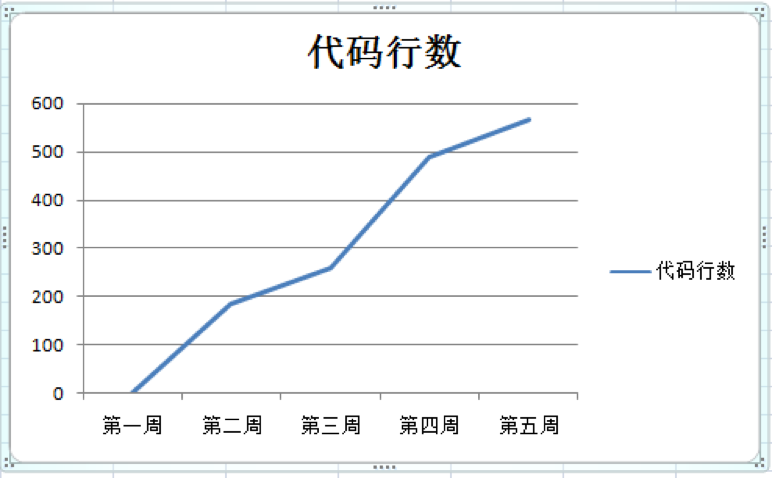

4. 第一项excel表格里的各项任务占用总时间的百分比的饼状图,如下所示:
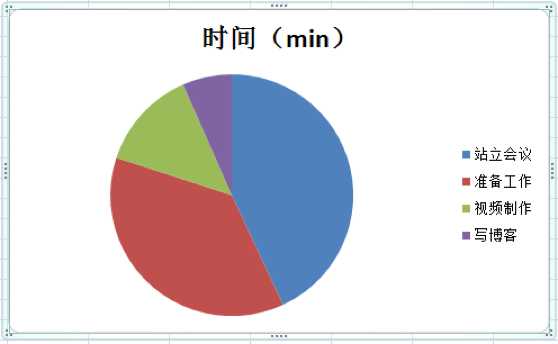
你需要昨晚这4项工作才能得到相应的分数,不然就会得到负分很不开心。但是记录时间已经足够繁琐,把每天记录的excel表格中的每条记录整理出来,全部填进一个总体的excel表,生成各种图表也是一个很麻烦的问题,做完之后整个人很烦躁也不开心!这时候就需要使用到我们的PSP DAILY软件,可以大幅地减小工作量,使你能够轻轻松松完成软工PSP这一项工作,妈妈再也不用担心你的学习~
二、软件说明
PSP DAILY基于c#开发,运行环境为Windows,软件的主要模块有四个:生成记录时间的excel表格、生成时间分布饼状图、生成代码行数折线图、生成博文字数折线图。
1. 生成记录时间的PSP表格
用户在开始一项任务前,通过手动输入自定义的任务类别,这个类别会保存下来,下次输入的时候会变成下拉列表的选项之一。选择任务,输入好任务描述或者选填备注信息,点击“开始”button进行计时,如图一:
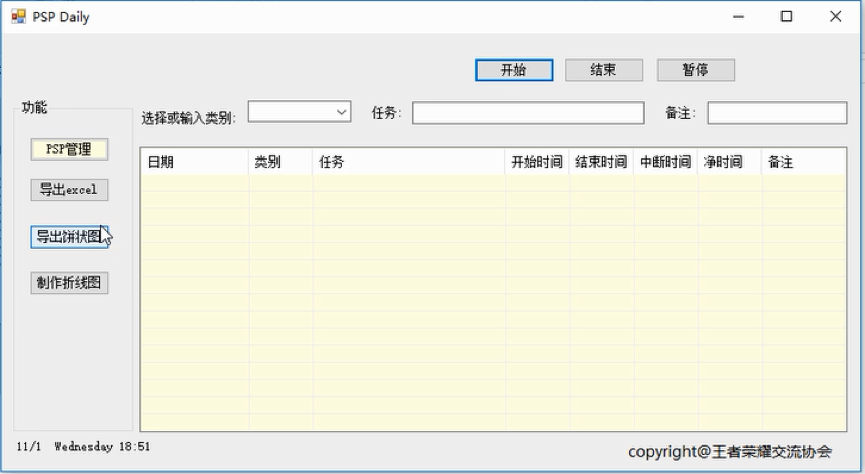
图一
任务结束时点击结束按钮,系统自动生成一条PSP记录,包括(日期、任务类别、开始时间、结束时间、中断时间、净时间、备注)。用户在进行任务过程中如果出现中断,点击暂停按钮,回到任务时再点击“返回”按钮,会生成中断的时间,最终会从净时间中扣除此时间段,如图二:
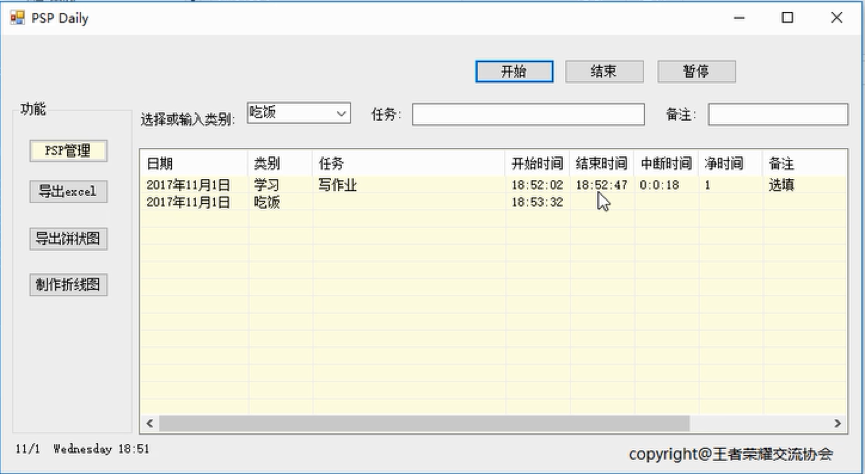
图二
其中,点击结束任务或暂停/继续任务按钮会跳出相应提示框,若任务A未结束开始任务B点击开始按钮会跳出错误提示,如下图三、图四所示:
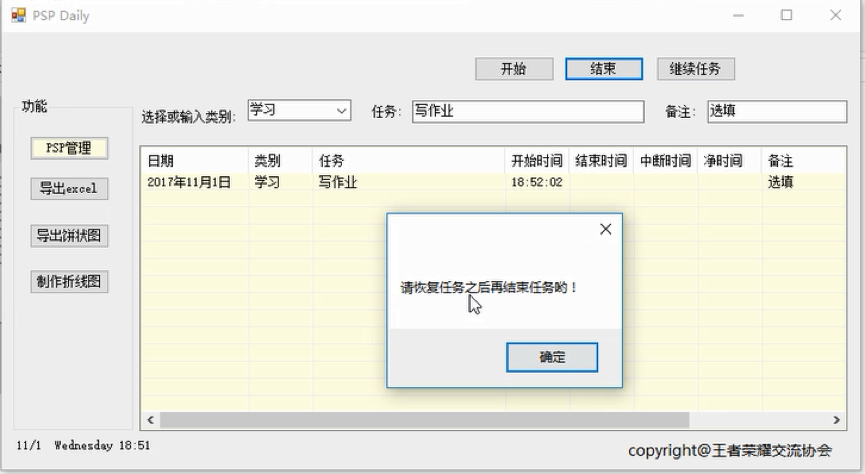
图三
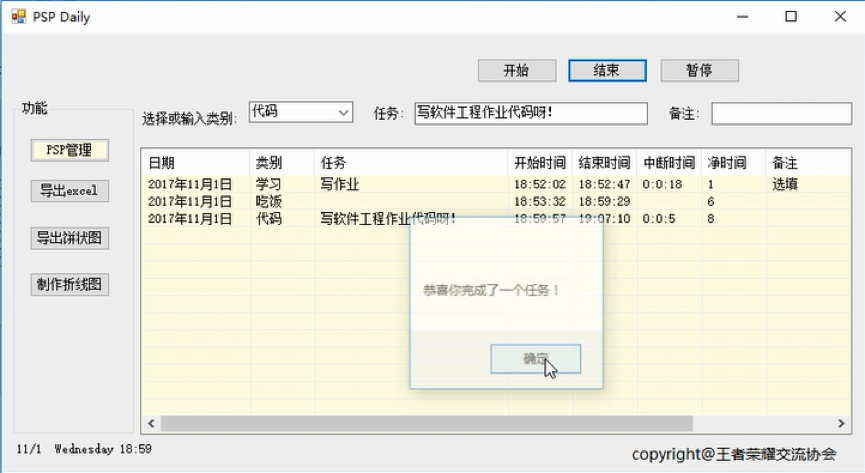
图四
用户不断完成任务,PSP表格不断积累。用户可以通过直接截图的方式提交该项作业,如图五所示:
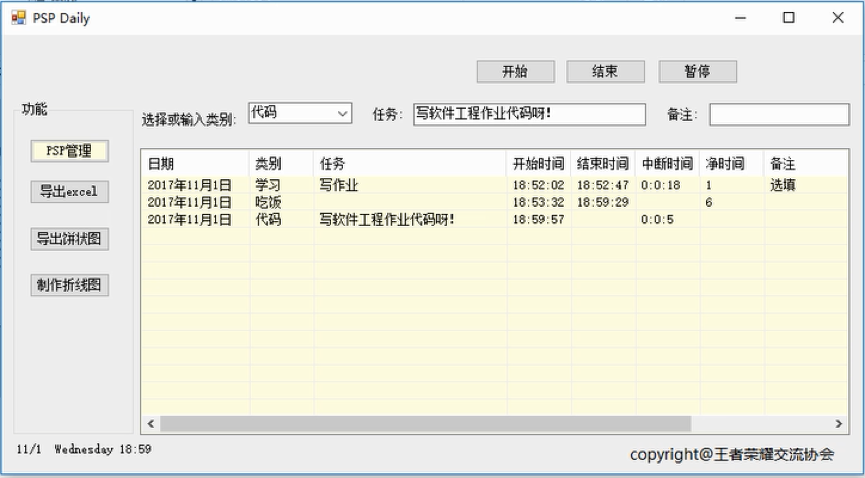
图五
2.生成时间分布饼状图
根据模块2的PSP表格中记录的各任务类别统计占用时间的百分比,生成一个时间分布饼状图,可以显示各任务所占时间的比例,如下图六图七所示:
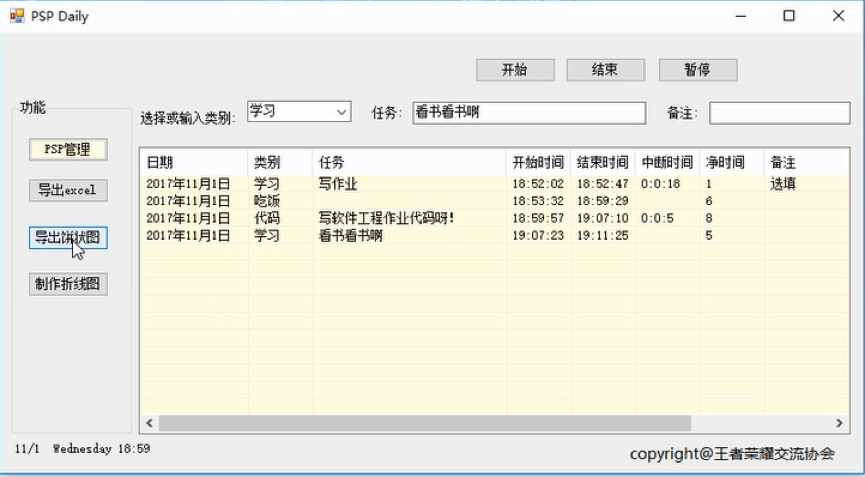 、
、
图六

图七
3. 生成代码行数折线图
用户手动输入从第一周开始至今的代码行数数字,输入图表的自定义标题,点击按钮自动生成代码行数折线图,如下图所示。在图表上右键可以点击copy复制图表粘贴至其他文档或博客中,如下图八所示:

图八
4.生成博文字数折线图
用户手动输入从第一周开始至今的博文字数数字,输入图表的自定义标题,点击按钮自动生成博文字数折线图,如下图所示。在图表上右键可以点击copy复制图表粘贴至其他文档或博客中,如下图所示:

图九

图十
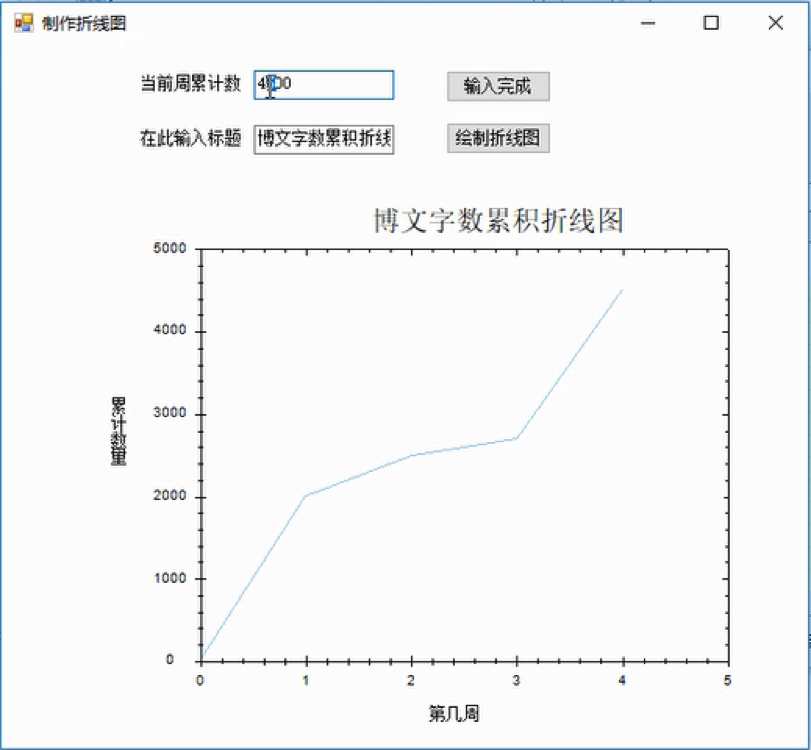
图十一
附加功能:
(1).导出记录为excel表格
将用户以往的输入信息记录下来,保存在指定的路径下的excel表格中。在之后的使用中,若用户需要查看之前的输入信息,可以随时打开文件或者复制文件编辑使用。也可以在我们的客户端中查看往日记录,如下图所示:

图十二

图十三
(2).记录当前时间
页面中有一个button,点击button刷新页面显示时间。 这样用户就可以不必因为看时间而去打开手机、查看电脑桌面菜单栏右下角的系统时间或者其他事情,导致有可能干扰自己专心完成任务。

图十四
3.GUI Prototype
·主界面
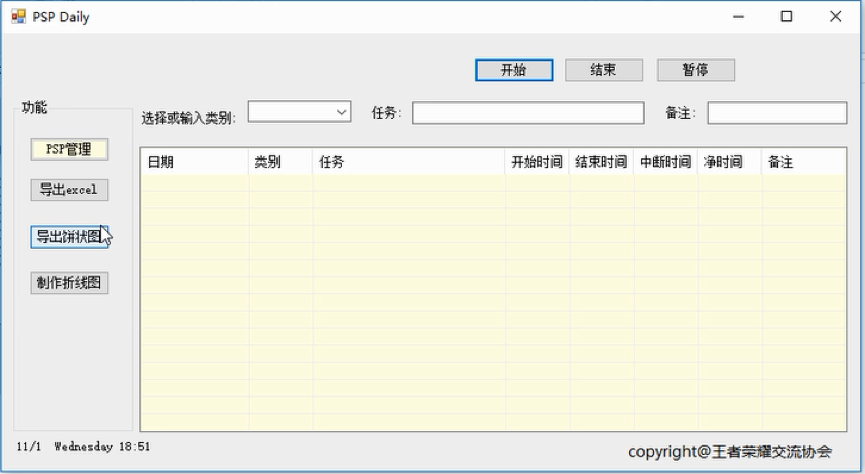
·PSP管理(开始、结束、暂停)



·导入excel

·导出饼状图
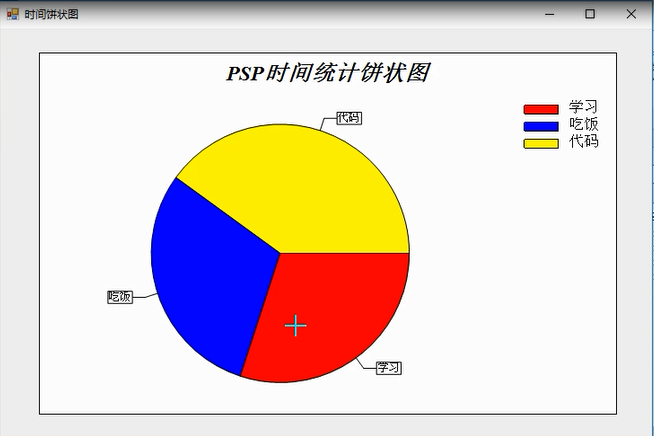
·制作折线图
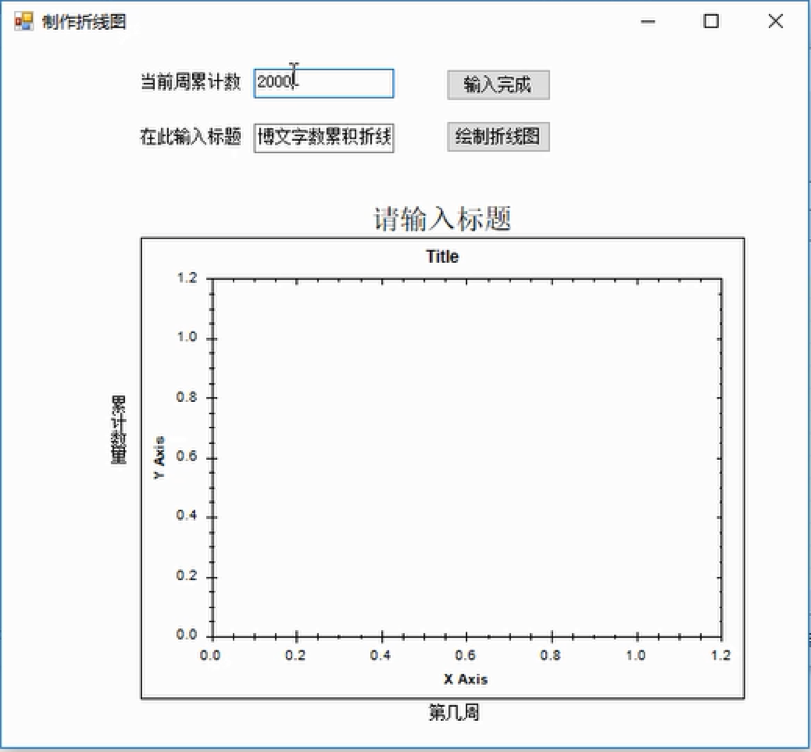
·记录当前时间
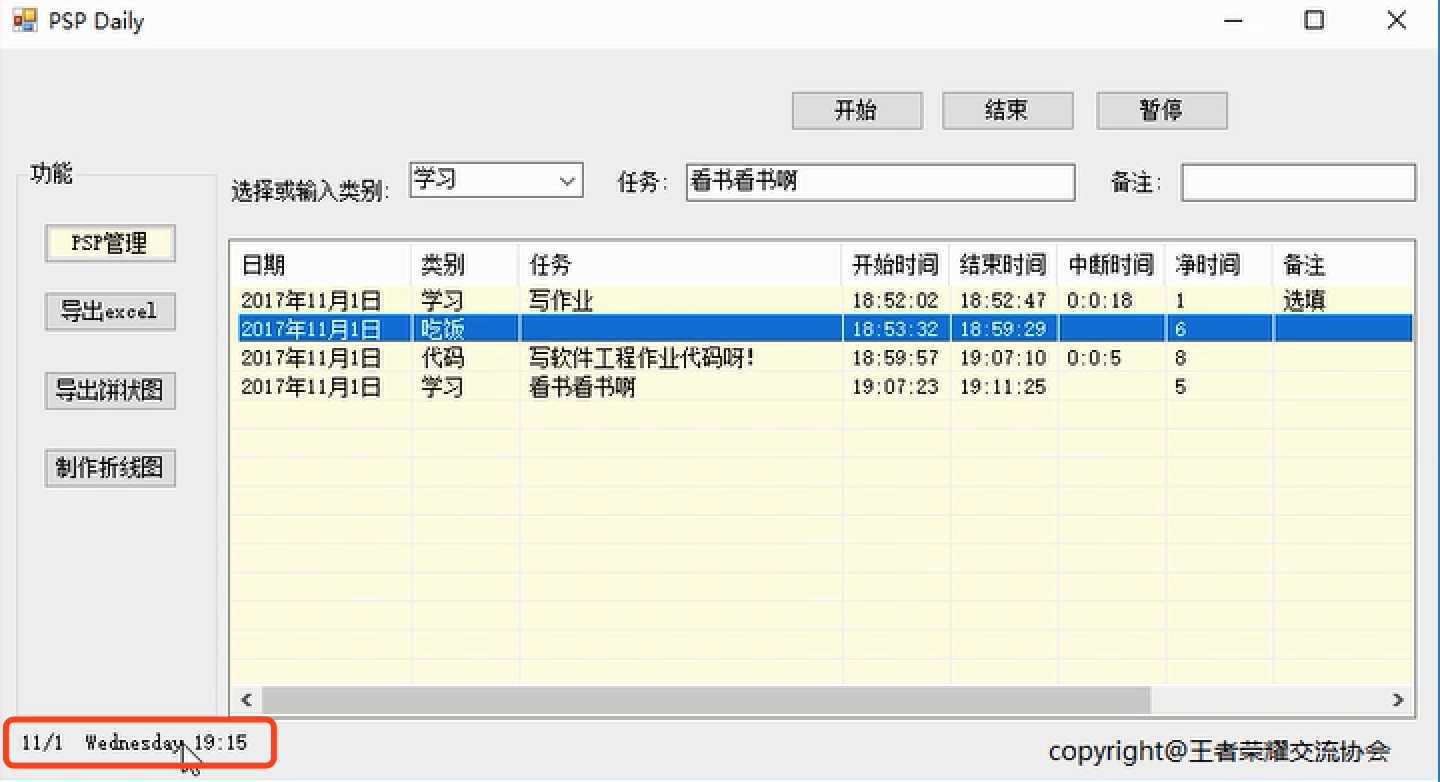
4.WBS 及 PSP
WBS及PSP发布在小组成员王超同学的博客中,地址为:http://www.cnblogs.com/wangc034/p/7755166.html